U盘装系统中bios怎么设置USB启动(图文教程)
磐正主板怎么设置u盘启动
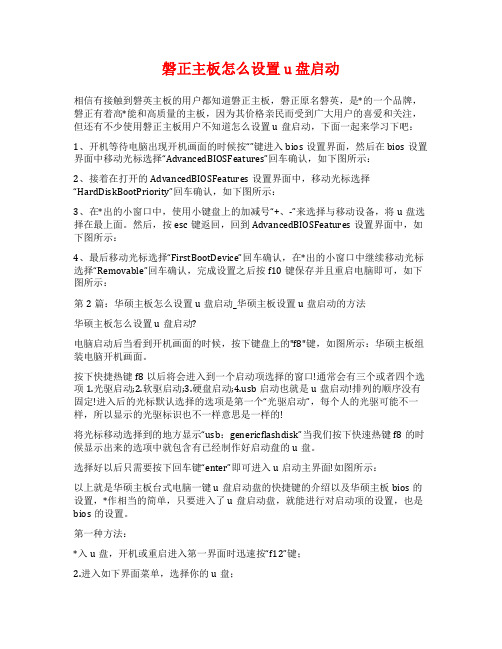
磐正主板怎么设置u盘启动相信有接触到磐英主板的用户都知道磐正主板,磐正原名磐英,是*的一个品牌,磐正有着高*能和高质量的主板,因为其价格亲民而受到广大用户的喜爱和关注,但还有不少使用磐正主板用户不知道怎么设置u盘启动,下面一起来学习下吧:1、开机等待电脑出现开机画面的时候按“”键进入bios设置界面,然后在bios设置界面中移动光标选择“AdvancedBIOSFeatures”回车确认,如下图所示:2、接着在打开的AdvancedBIOSFeatures设置界面中,移动光标选择“HardDiskBootPriority”回车确认,如下图所示:3、在*出的小窗口中,使用小键盘上的加减号“+、-”来选择与移动设备,将u盘选择在最上面。
然后,按esc键返回,回到AdvancedBIOSFeatures设置界面中,如下图所示:4、最后移动光标选择“FirstBootDevice”回车确认,在*出的小窗口中继续移动光标选择“Removable”回车确认,完成设置之后按f10键保存并且重启电脑即可,如下图所示:第2篇:华硕主板怎么设置u盘启动_华硕主板设置u盘启动的方法华硕主板怎么设置u盘启动?电脑启动后当看到开机画面的时候,按下键盘上的"f8"键,如图所示:华硕主板组装电脑开机画面。
按下快捷热键f8以后将会进入到一个启动项选择的窗口!通常会有三个或者四个选项1.光驱启动;2.软驱启动;3.硬盘启动;b启动也就是u盘启动!排列的顺序没有固定!进入后的光标默认选择的选项是第一个“光驱启动”,每个人的光驱可能不一样,所以显示的光驱标识也不一样意思是一样的!将光标移动选择到的地方显示“usb:gen ericflashdisk”当我们按下快速热键f8的时候显示出来的选项中就包含有已经制作好启动盘的u盘。
选择好以后只需要按下回车键“enter”即可进入u启动主界面!如图所示:以上就是华硕主板台式电脑一键u盘启动盘的快捷键的介绍以及华硕主板bios的设置,*作相当的简单,只要进入了u盘启动盘,就能进行对启动项的设置,也是bios的设置。
三星E3420装系统BIOS图文教程
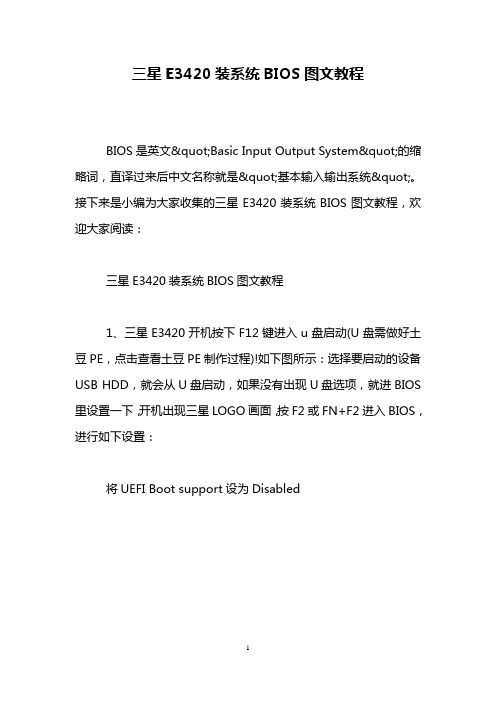
三星E3420装系统BIOS图文教程BIOS是英文"Basic Input Output System"的缩略词,直译过来后中文名称就是"基本输入输出系统"。
接下来是小编为大家收集的三星E3420装系统BIOS图文教程,欢迎大家阅读:三星E3420装系统BIOS图文教程1、三星E3420开机按下F12键进入u盘启动(U盘需做好土豆PE,点击查看土豆PE制作过程)!如下图所示:选择要启动的设备USB HDD,就会从U盘启动,如果没有出现U盘选项,就进BIOS 里设置一下,开机出现三星LOGO画面,按F2或FN+F2进入BIOS,进行如下设置:将UEFI Boot support设为Disabled进入BOOT中的Boot devcice Priority,进入后,选择USB HDD为第一启动顺序(如果没这一项,可选USB KEY),保存退出自动重启2、E3420重启后按F12,在启动菜单中选择U盘,U盘启动后,进入如下图,选择02或03进入3、进入土豆PE后,(硬盘中没有隐藏或保留分区可省略这一步)打开桌面上diskgenius分区工具,选菜单栏上的硬盘(注意别选择成U盘),选择删除所有分区,然后转换分区表类型为MBR格式,(注意备份资料),再进行分区(快速分区),如下图:4、分区完后,将U盘中WIN7系统ISO文件复制到在盘,并解压到当前文件夹,打开桌面上土豆一键装机,按图中所示操作5、点击“确定”进入GHOST界面,如下图:让它自动完成,完成后会自动重启6、重启后,让它自动进入硬盘安装,如下图:让它自动安装,直到安装好出现WINDOWS桌面。
看了“三星E3420装系统BIOS图文教程”还想看:1.三星950s3g怎么进bios。
杰微主板bios怎么设置u盘启动

杰微主板bios怎么设置u盘启动
杰微主板以前在低端市场还是比较受欢迎的,毕竟实惠的价格和不错的质量摆在那。
那么杰微主板bios怎么设置u盘启动呢?接下来大家跟着店铺一起来了解一下杰微主板bios设置u盘启动的解决方法吧。
杰微主板bios设置u盘启动方法
1、首先将准备好的老毛桃u盘启动盘插入计算机usb接口,然后开启电脑,待出现杰微主板开机画面后连续按启动快捷键Esc或F8即可,杰微主板开机画面如下图所示:
2、随后系统会进入到杰微主板启动项选择界面,在这里我们通过键盘上的上下方向键移动光标选择usb对应的启动项,然后按回车键保存修改即可,如下图所示:
3、接着,计算机便会自动进入到老毛桃主菜单界面,如下图所示:
4、小编将各主板对应的启动快捷方式整理在表格中方便大家查找,具体如下表所示:。
联想thinkpad 笔记本Bios设置U盘启动的两种方法

联想thinkpad笔记本Bios设置U盘启动的两种方法第一种方法thinkpad笔记本使用u盘装系统时无法使用u盘启动,这是由于thinkpad笔记本u盘启动bios设置中uefi启动默认为唯一启动模式,所以才会出现u盘装系统时无法使用u 盘启动,那么接下来我们就一起来看看如何恢复thinkpad u盘启动bios设置1、打开电脑,在出现开机画面时,按F1键进入bios设置窗口按f1进入bios界面2、使用键盘上的左右方向键将光标移至“security”栏目,再使用上下方向键将光标移至“secure boot”选项,按回车键执行3、进入secure boot菜单界面后,将光标移至“secure boot”选项,按回车键确认4、此时,会弹出一个选择窗口,将光标移至“disabled”选项,按回车键确认5、完成上面的操作后,secure boot的属性就修改为“disabled”,然后按esc键返回上一步6、接着使用左右方向键将光标移至“startup”栏目,再使用上下方向键将光标移至“uefi/legacy boot”选项,按回车键,在弹出的选择窗口中,使用上下方向键将光标移至“both”选项,按回车键确认7、然后再使用上下方向键将光标移至“uefi/legacy boot priority”选项,按回车键确认,此时会弹出一个选择窗口,将光标移至“uefi first”选项,按回车键确认完成上面的操作后,按F10保存修改并退出bios设置,重启电脑后就可以使用u盘启动快捷键来进入u盘启动盘主菜单界面。
在使用u盘启动快捷键来安装系统时,如果出现无法使用u盘启动快捷键功能那么有可能都是u盘启动bios设置引起的问题,只要将其解决即可。
第二种方法1、在出现开机画面时按F1进入bios设置界面,使用左右方向键将光标移至security菜单,再使用上下方向键将光标移至secure boot按回车键执行2、接着使用上下方向键将光标移至secure boot选项,按回车键执行,在弹出的小窗口中使用上下方向键将光标移至disable选项,按回车键确认选择3、然后按esc键返回bios设置主界面,使用左右方向键将光标移至startup菜单,在使用上下方向键将光标移至UEFI/Legacy Boot选项,并按回车键执行4、然后在弹出的小窗口中,使用上下方向键将光标移至legacy only选项,按回车键执行,完成以上操作后,按F10键会弹出一个询问窗口,点击yes保存并退出即可。
铭瑄主板BIOS如何设置u盘启动

铭瑄主板BIOS如何设置u盘启动
铭瑄主板给用户最大的印象应该是低价,至于性能方面评价有好有坏。
那么铭瑄主板BIOS如何设置u盘启动呢?店铺分享了铭瑄主板BIOS设置u盘启动的方法,希望对大家有所帮助。
铭瑄主板BIOS设置u盘启动方法
1.开机按Esc进入BIOS设置界面,将界面切换到“Boot”栏,然后移动光标选择“Hard Disk Drives”回车确认。
如下图所示
2.在Hard Disk Drives设置界面中,移动光标选择“1st Device”回车确认,在弹出的小窗口中选择u盘启动选项回车确认。
如下图所示
3.返回到Boot栏界面,移动光标选择“Boot Device Priority”回车确认,在弹出的Boot Device Priority设置界面中,移动光标选择“1st Boot Device”回车确认,在弹出的小窗口中选择u盘启动为第一启动项即可。
如下图所示
4.按F10键保存并且重启电脑完成操作。
可能有些用户对各种主板电脑的启动快捷方式不是很熟悉,小编就将它们整理在一张表格中,如下表所示:。
双敏主板bios怎么设置u盘启动

双敏主板bios怎么设置u盘启动
无论是使用光盘还是U盘装系统,都需要修改电脑的开机启动项,那么双敏主板bios怎么设置u盘启动呢? 小编分享了双敏主板bios设置u盘启动的方法,希望对大家有所帮助。
双敏主板bios设置u盘启动方法
1、首先将我们制作好的老毛桃u盘启动盘插入计算机usb接口,开启电脑,待出现双敏主板开机画面后按相应的启动快捷键ESC 即可,双敏主板开机画面如下图所示:
2、然后,在双敏主板启动项选择界面中,我们通过键盘上的“↑↓”方向键选择带有u盘信息的选项,按回车键确认,完成启动项的设置,如下图所示:
3、接下来,计算机便会进入到老毛桃主菜单页面,如下图所
示:
看过“双敏主板bios怎么设置u盘启动”的人还看了:
1.双敏主板BIOS如何设置u盘启动
2.双敏主板BIOS设置方法
3.双敏主板bios设置图解
4.bios怎么设置usb启动
5.ami主板bios设置usb启动方法
6.怎么设置电脑从u盘启动附BIOS中英文对照表。
微星主板bios设置,小编告诉你微星主板bios怎么设置U盘启动
微星主板bios设置,小编告诉你微星主板bios怎么设置U盘启动
导读:微星主板拥有一线品牌的作工,二线品牌的价格,可以说性价比非常的的高,小编使用的也是微星主板,今天要和大家分享的是微星主板BIOS设置,很多用户可能不太熟悉微星主板BIOS怎么设置,如U盘启动什么的,下面,小编给大家讲解微星主板bios设置U盘启动的操作步骤。
使用电脑过程中难免会遇到系统损坏的问题,这时就需要我们重装系统,如今更多的是使用U盘来安装,最近有微星主板用户制作好U教授启动盘之后遇到了难题,不懂如何设置U盘启动,下面,小编给大家介绍微星主板bios设置U盘启动的操作流程。
微星主板bios怎么设置U盘启动
首先将u盘插到主机usb接口上,重启电脑,看到下图所示的微星logo后按del 键(各种主板进bios的快捷键是什么)打开设置界面
设置启动系统软件图解1
在uefi bios设置界面,首先点击右上角的语言栏将其设置为中文,然后移动鼠标点击“SETTINGS”
设置启动系统软件图解2
接下来通过“↑↓”键将光标移至“启动”项并回车
设置启动系统软件图解3
打开开机配置界面后,将光标定位到启动选项优先级1st处,此时显示的是硬盘为第一启动项,回车
bios系统软件图解4
在启动项列表中包括了硬盘、u盘,我们只需选择带有uefi前缀的u盘选项,然后回车确认即可
设置启动系统软件图解5
设置启动系统软件图解6
设置完成后按F10键并在弹出的询问框中点击“是”确认保存即可
bios系统软件图解7
以上就是微星主板bios设置U盘启动的技巧。
技嘉主板BIOS怎么设置U盘启动装系统
技嘉主板BIOS怎么设置U盘启动装系统
技嘉主板如何设置U盘启动呢?技嘉主板怎么使用BIOS快捷键启动U盘装系统呢?接下来是小编为大家收集的技嘉主板BIOS怎么设置U盘启动装系统,欢迎大家阅读:
技嘉主板BIOS怎么设置U盘启动装系统
技嘉主板BIOS快捷启动按键是:F12
首先将已经使用U当家u盘启动盘制作工具制作好的u盘插入到电脑上usb插口然后开机!
开启电脑后当看到开机画面的时候,连续按下键盘上的"F12"键以后将会进入到一个启动项顺序选择的窗口!
进入后将光标移动选择到的地方显示为"USB"启动的选项
选择好以后只需要按下回车键“Enter”即可进入u当家主界面!
温馨提示:一共有两张图,第一张为新主版的启动窗口图,第二张为老主板的启动窗口图,本图仅供参考,也有可能你的快捷启动窗口和本图不一样,因为BIOS版本的不同,快捷启动界面也不相同,但是方法是一样的,我们只要学会方法来灵活运用就可以了。
看了“技嘉主板BIOS怎么设置U盘启动装系统”还想看:
1.技嘉gigabyte怎么设置启动项
2.U盘装系统怎么设置BIOS启动项
3.技嘉主板怎么设置u盘启动
4.gigabyte uefi bios开机u盘启动设置方法。
技嘉主板bios设置从U盘或光盘启动的方法
技嘉主板bios设置从U盘或光盘启动的方法最近有网友想要装系统,表示进BIOS是个难关,不知道该如何是好。
下面小编就以技嘉笔记本为例,跟大家介绍一下技嘉主板BIOS设置从U盘或光盘启动的方法,不懂怎么进入BIOS的朋友不妨来学习下吧。
设置技嘉UEFI BIOS从U盘或光盘启动步骤:一、用热键快捷方式启动:1、开机启动电脑,进入标志画面,在屏幕最下一行会有提示,按F12进入快捷启动菜单,因为这个画面显示的时间会特别短,所以要迅速按下F12键,可以一开机就按,免得错过时机。
2、按了F12以后,马上会弹出一个快捷启动菜单窗口,里面有几个选项,如果你的U盘已经插上了,这里会出现你U盘的名称,选择U盘名称,按Enter键,即可进行U盘启动,如果想要光驱启动,而且你的电脑上有光驱,这里也会显示光驱名称,选择即可进入光驱启动。
UEFI BIOS的快捷启动U盘或光盘的方式是不是很方便,很快捷。
二、用传统方式设置BIOS从U盘或光盘启动步骤:1、开机到标志画面,这时就要选择Del这个按键了,这个键一般在键盘上的右下侧,按它就可以进入BIOS设置主界面。
如图。
2、由于UEFI是一种新BIOS,可以支持中文语言,这样就大大方便对英文不太了解的人进行设置BIOS,在主界面右上角的位置有一个按钮,英文为“Language”,点击它,打开一个窗口,选择里面的“简体中文”,主界面就变成中文的了。
3、然后用左右方向键,移到“BIOS功能”这一项来,我们要在这个选项下面进行U盘或光盘的启动设置。
4、选择最上面这一项“启动优先权#1”,然后按Enter键,会弹出一个窗口,在这里就可以看到U盘的名称,这个是以TOSH.。
开头,有的U盘是以king.。
开头。
5、若电脑上有光驱,在这里也会显示,如果要从光盘启动,就在这里选择光驱的名称,选择好以后,按Enter键进行确定。
6、当按了Enter确定键之后,退出小窗口,U盘就已经被选定成为了第一优先启动的项。
工控机使用移动USB启动如何设置
工控机使用移动USB启动如何设置开机或重启之前插入U盘。
启动方法有两种:方法一:开机列表选择法。
即开机按“F12”键(有的电脑按“ESC”键或“F10”键),屏幕会显示一个驱动器列表,如图。
只要用方向键选择以“USB:”开头的那一项回车即可引导。
(少数电脑必须选择以“HDD:”开头的选项后再选择U盘)方法二:BIOS设置优先法。
如果上述方法行不通,请使用此方法。
开机按“Del”键(有的电脑按“F2”键)进入BIOS,按方向键↓选择“Boot Configuration Features”回车,选择“Hard Disk Drives”回车,按减号“-”键或加号“+”键改变“1st Drive”和“2nd Drive”两项的位置,让U盘最终处于第一启动(1st Drive)的位置。
最后按“F10”键,选择“OK”或“Y”回车即可保存并退出BIOS,电脑会自动重启后将自动从U盘引导。
其实你家电脑是F11,出现驱动器列表,选择即可,完全不必设置Bois。
此方法不必重启,想重那个启动就从那个启动,在多硬盘单系统时非常方便。
设置BIos,其实仅仅是下次驱动USB,再下次还是CD,硬盘,USBU盘装系统中bios怎么设置USB启动(图文教程)常见的两种设置方法:第一种:开机直接启动热键进入U盘系统,速查表:电脑Bois中usb模式启动热键如果你感觉到设置BIOS比较麻烦困难,根据你的电脑类型,选择热键,直接启动一键U盘装系统工具(重要提醒:选择热键前,请先插入U盘)组装机主板品牌笔记本品牌台式机主板品牌启动按键笔记本品牌启动按键台式机品牌启动按键华硕主板F8 联想笔记本F12 联想台式机F12技嘉主板F12 宏基笔记本F12 惠普台式机F12微星主板F11 华硕笔记本ESC 宏基台式机F12映泰主板F9 惠普笔记本F9 戴尔台式机ESC梅捷主板ESC或F12 联想Thinkpad F12 神舟台式机F12七彩虹主板ESC或F11 戴尔笔记本F12 华硕台式机F8华擎主板F11 神舟笔记本F12 方正台式机F12斯巴达卡主板ESC 东芝笔记本F12 清华同方台式机F12昂达主板F11 三星笔记本F12 海尔台式机F12双敏主板ESC IBM笔记本F12 明基台式机F8翔升主板F10 富士通笔记本F12精英主板ESC或F11 海尔笔记本F12冠盟主板F11或F12 方正笔记本F12富士康主板ESC或F12 清华同方笔记本F12顶星主板F11或F12 微星笔记本F11铭瑄主板ESC 明基笔记本F9盈通主板F8 技嘉笔记本F12捷波主板ESC Gateway笔记本F12Intel主板F12 eMachines笔记本F12杰微主板ESC或F8 索尼笔记本ESC致铭主板F12磐英主板ESC磐正主板ESC冠铭主板F9注意:其它机型请尝试或参考以上品牌常用启动热键/jiaocheng/60.html第二种:开机设置BIOS后,进入U盘系统这种方法没有统一的步骤,因为某些BIOS版本不同设置也不同,总的来说方法二也分两种:一种是没有硬盘启动优先级“Hard Disk Boot Priority”选项的情况,直接在第一启动设备“First boot device”里面选择从U盘启动;另一种是存在硬盘启动优先级“Hard Disk Boot Priority”选项的情况,必须在这里选择U盘为优先启动的设备,电脑是把U盘当作硬盘来使用的;然后,再在第一启动设备“First Boot Device”里面选择从硬盘“Hard Disk”或者从U盘启动。
- 1、下载文档前请自行甄别文档内容的完整性,平台不提供额外的编辑、内容补充、找答案等附加服务。
- 2、"仅部分预览"的文档,不可在线预览部分如存在完整性等问题,可反馈申请退款(可完整预览的文档不适用该条件!)。
- 3、如文档侵犯您的权益,请联系客服反馈,我们会尽快为您处理(人工客服工作时间:9:00-18:30)。
U盘装系统中bios怎么设置USB启动(图文教程)
整个U盘启动里最关键的一步就是设置U盘启动了,本教程内只是以特定型号的电脑为例进行演示,鉴于各种电脑不同BIOS设置U盘启动各有差异,所以如果下面的演示不能适用于你的电脑,建议去百度或者谷歌搜索一下你的电脑或者与你的电脑类似的Bios是怎么设置的。
总的来讲,设置电脑从U盘启动一共有两种方法,第一种是进Bios然后设置U盘为第一启动项。
第二种是利用某些电脑现成的启动项按键来选择U盘启动。
下面分情况介绍:
方法一、利用快捷键进入BIOS,选择U盘启动:不同的主析快捷键不一样。
可以参考/jiaocheng/60.html 方法二、这种方法没有统一的步骤,因为某些BIOS版本不同设置也不同,总的来说方法二也分两种:
一种是没有硬盘启动优先级“Hard Disk Boot Priority”选项的情况,直接在第一启动设备“First boot device”里面选择从U盘启动;
另一种是存在硬盘启动优先级“Hard Disk Boot Priority”选项的情况,必须在这里选择U盘为优先启动的设备,电脑是把U盘当作硬盘来使用的;然后,再在第一启动设备“First Boot Device”里面选择从硬盘“Hard Disk”或者从U盘启动。
有的主板BIOS中,在“First Boot Device”里面没有U盘的“USB-HDD”、“USB-ZIP”之类的选项,我们选择“Hard Disk”就能启动电脑;而有的BIOS 这里有U盘的“USB-HDD”、“USB-ZIP”之类的选项,我们既可以选择“Hard Disk”,也可以选择“USB-HDD”或“USB-ZIP”之类的选项,来启动电脑。
不同BIOS设置U盘启动方法
一、Phoenix – AwardBIOS(2010年之后的电脑):下图1:开机按Del键进入该BIOS设置界面,选择高级BIOS设置:Advanced BIOS Features
图1:
(图2)
如上图2:高级BIOS设置(Advanced BIOS Features)界面,首先选择硬盘
启动优先级:Hard Disk Boot Priority
(图3)
如上图3:硬盘启动优先级(Hard Disk Boot Priority)选择:使用小键盘上的加减号“+、-”来选择与移动设备,将U盘选择在最上面。
然后,按ESC键退出,回到图2的设置界面。
图4
如上图4:再选择第一启动设备(First Boot Device):该版本的BIOS这里没有U盘的“USB-HDD”、
“USB-ZIP”之类的选项,经尝试选择移动设备“Removable”不能启动,但选择“Hard Disk”可以启动电脑。
二、旧的Award BIOS(2009年电脑主板):下图5:开机按Del键进入该BIOS 设置界面,选择高级BIOS设置:Advanced BIOS Features
(图5)
(图6)
上图6:高级BIOS设置(Advanced BIOS Features)界面,首先选择硬盘
启动优先级:Hard Disk Boot Priority 。
(图7)
上图7:硬盘启动优先级(Hard Disk Boot Priority)选择:使用小键盘上的加减号“+、-”来选择与移动设备,将U盘选择在最上面。
然后,按ESC 键退出,回到图6的设置界面。
(图8)
如上图8:在第一启动设备(First Boot Device)这里,有U盘的USB-ZIP、USB-HDD之类的选项,我们既可以选择“Hard Disk”,也可以选择“USB-HDD”之类的选项,来启动电脑。
三、2002年电脑主板的一款BIOS:下图9选择Boot菜单界面设置U盘启动
(图9)
(图10)
上图10:启动优先级设备选择(BootDevice Priority)在第一启动设备(1st Boot Device)里选择U盘
如果在图9的硬盘驱动器“Hard Disk Drives”里面还没选择U盘为第一启动设备,那么这里就不存在和显示U盘,如上图2所示,但可以选择移动设备“Removable Dev.”作为第一启动设备;
如果先在“Hard Disk Drives”里面选择U盘为第一启动设备,如图11所示,那么这里就会显示有U盘,那就选择U盘为第一启动设备,如图12所示。
(图11)
硬盘驱动器“Hard Disk Drives”选择:选择U盘为第一启动设备“1stDrive”
(图12)
上图12:当我们首先在图11的硬盘驱动器“Hard Disk Drives”中选择U 盘为第一启动设备“1stDrive”以后,启动优先级设备选择(BootDevice Priority)里面才会显示U盘,然后我们优先选择U盘作为第一启动设备(1st Boot Device)。
